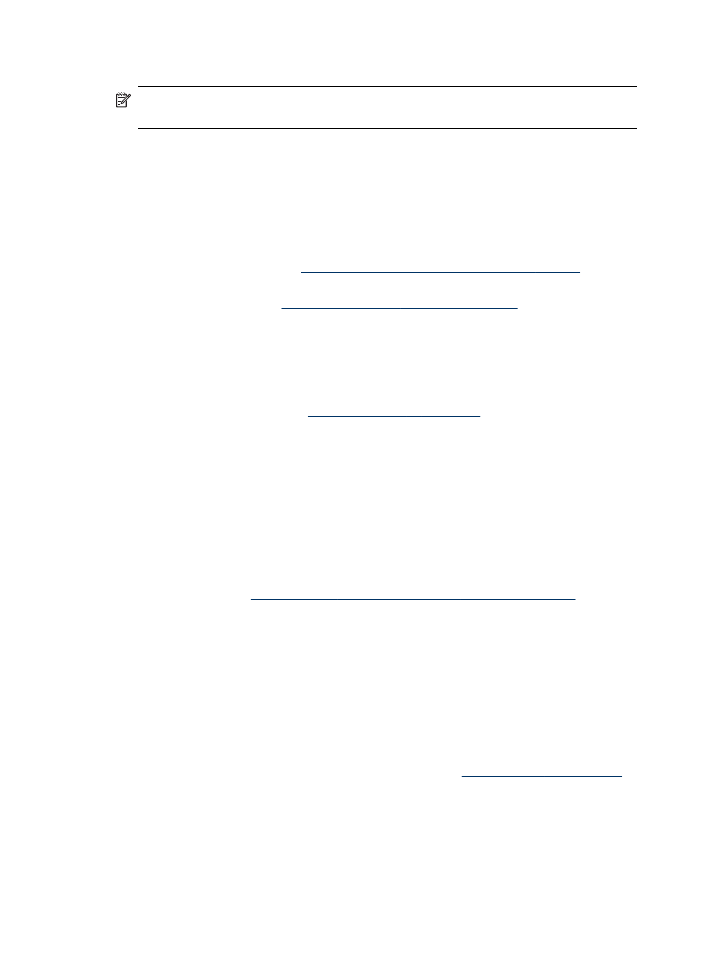
Nasveti in sredstva za odpravljanje težav
Z naslednjimi nasveti in sredstvi lahko odpravite težave pri tiskanju.
•
Če se zagozdi papir, glejte
Odstranjevanje zagozdenega papirja v napravi
.
•
Če imate težave s podajanjem papirja, kot sta poševno podajanje papirja in
pobiranje papirja, glejte
Reševanje težav pri zagozdenju papirja
.
•
Lučka za napajanje sveti in ne utripa. Ko napravo prvič vklopite, je po namestitvi
tiskalnih glav potrebnih 12 minut za inicializacijo.
•
Na zaslonu računalnika se ne prikažejo sporočila o napakah.
•
Napajalni kabel in drugi kabli delujejo in so čvrsto pritrjeni v napravo. Preverite, ali
je naprava dobro povezana v vtičnico izmeničnega toka (AC) in ali je vklopljena.
Za ustrezne napetosti glejte
Tehnični podatki o napajanju
.
•
Medij je pravilno naložen v pladenj in se ni zagozdil v napravi.
•
Tiskalne glave in kartuše s črnilom so pravilno nameščene v ustreznih režah.
Vsako od njih močno pritisnite navzdol, da bo pravilno nameščena na svojem
mestu. Iz tiskalnih glav morate odstraniti oranžne zaščitne pokrovčke.
•
Zapah tiskalne glave in vsi pokrovi so zaprti.
•
Zadnja vratca ali izbirni pripomoček za dvostransko tiskanje sta pravilno na svojem
mestu.
•
Vsi traki embalaže in drugi materiali so odstranjeni.
•
Naprava lahko natisne diagnostično stran s samopreverjanjem. Več informacij
najdete v poglavju
Razumevanje diagnostične strani s samopreverjanjem
.
•
Naprava je nastavljena kot trenutni ali privzeti tiskalnik. Pri operacijskem sistemu
Windows, jo nastavite za privzeto v mapi Tiskalniki. Pri operacijskem sistemu Mac
OS, jo nastavite za privzeto v Pripomočku za nastavitev tiskalnika. Če želite več
informacij, glejte dokumentacijo računalnika.
•
Če uporabljate računalnik z operacijskim sistemom Windows, Pause Printing
(Začasno prekini tiskanje) ni izbrano.
•
Ko izvajate opravilo, nimate zagnanih preveč programov. Zaprite programe, ki jih
ne uporabljate, ali pred ponovnim izvajanjem opravila ponovno zaženite računalnik.
•
Za žično omrežje imate lahko statičen naslov IP in dinamičnega za brezžično
omrežje ali obratno. Več informacij najdete v poglavju
Spreminjanje nastavitev IP
.
Poglavje 10
162
Vzdrževanje in odpravljanje težav
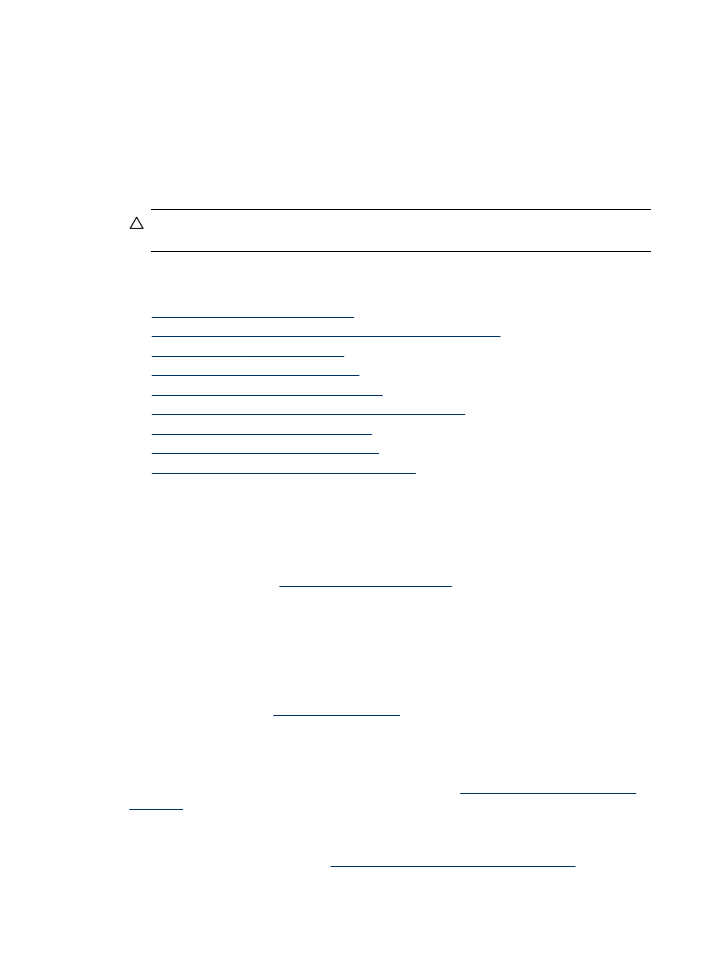
Nastavljanje statičnega naslova IP
1. Odprite vdelani spletni strežnik, kliknite kartico Networking (Omrežje), v levem
podoknu kliknite Wired (802.3) (Žični (802.3)) ali Wireless (802.11) (Brezžični
(802.11)) in nato podkartico IP Configuration (Konfiguracija IP-ja).
2. Izberite Manual IP (Ročna nastavitev naslova IP) in vpišite statični naslov IP v
polje Manual IP Address (Ročna nastavitev naslova IP).
3. Po potrebi vnesite Manual Subnet Mask (Ročna maska podomrežja) in Manual
Default Gateway (Ročni privzeti prehod) ter nato kliknite Apply (Uporabi).
Previdno
Če spremenite naslov IP, lahko prekinete trenutno povezavo z
vdelanim spletnim strežnikom.